Telefon Görüşmelerinin Doğrudan Sesli Mesaja Yönlendirilmesi Nasıl Düzeltilir
Yayınlanan: 2024-01-31Ayrıca cihazınızda "telefon çağrıları doğrudan sesli mesaja gidiyor " sorunuyla karşı karşıyaysanız, sorunu kolaylıkla düzeltmek için bu basit kılavuzdan yardım alabilirsiniz.
Hem sıradan hem de ağırlaştırıcı bir sorun, Android veya iPhone'unuza gelen aramaların zil sesi olmadan doğrudan sesli mesaja yönlendirilmesidir. Bu görünürde bir sebep yokken gerçekleşir. Ancak sorunun bir çözümü ve bunun neden oluştuğuna dair bir açıklama var.
Bir takım olası nedenler olmasına rağmen, neredeyse hepsinin telefonunuzun ayarlarıyla ilgili olması, bu sorunun teşhis edilmesini ve düzeltilmesini oldukça basit hale getirir. Telefonunuzdaki Rahatsız Etmeyin seçeneği, yasaklı numaralar, çağrı yönlendirme, Bluetooth bağlantıları ve telefonunuzdaki SIM kart, aramalarınızı otomatik olarak sesli mesaja gönderme potansiyeline sahip birkaç öğeden bazılarıdır.
Bu telefon işlevlerinden herhangi birini yanlışlıkla etkinleştirdiyseniz veya bunları gerçekten açtığınızı unuttuysanız endişelenmeyin. Aramaları tekrar kabul etmek için Android cihazınıza varsayılan ayarları geri yüklemek oldukça kısa bir işlem olabilir.
Bir Arama Doğrudan Sesli Mesaja Yönlendirildiğinde Ne Yapmalı?
Burada, "telefon aramalarının doğrudan sesli mesaja gitmesi" sorununu kolaylıkla çözebilecek en etkili çözümlerden bazılarının bir listesi bulunmaktadır. Aşağıda verilen çözümleri takip edin ve problemden kolaylıkla kurtulun.
Düzeltme 1: Posta Kutusunda Değişiklik Yapın
Telefon aramaları doğrudan sesli mesaja gidiyorsa deneyebileceğiniz ilk çözüm aşağıdadır. Mesajlaşma uygulamaları çağında yaşadığımız günümüzde sesli aramalar daha da nadir hale geliyor. Telefon numaranızı bilen birinin sizinle WhatsApp veya Telegram gibi mesajlaşma uygulamalarını kullanarak iletişime geçmesi de mümkündür.
Bu, doğrudan sesli posta hatasını düzeltmenize kolayca yardımcı olabilir. Zaman önemli olduğunda size kısa mesaj gönderebilirler. Günümüzde sesli posta kullanmanın pek bir amacı yoktur ve eğer sesli posta kutusu kurulumunuz yoksa o konuma kimse gönderilemez. Diğer bir seçenek de sesli posta mesajınızı, arayanlara sizi aramak yerine size mesaj göndermeleri gerektiğini bildirecek şekilde değiştirmektir.
Ayrıca Okuyun: iPhone 11'de Sesli Posta Nasıl Kurulur
Düzeltme 2: Taşıyıcı Ayarlarınızı Güncelleyin
Telefon aramalarının doğrudan sesli mesaja gitmesinin nedenlerinden biri, operatör ayarlarınızın geçerliliğini yitirmiş olması veya başka bir soruna sahip olabilmesidir. Bu oldukça nadir görülen bir faktördür. Telefonunuzdaki operatör ayarlarının yanlış olması durumunda gelen aramaların etkilenmesi mümkündür. Bu ayarlar telefonunuza ağa nasıl bağlanacağı konusunda bilgi verir.
Aramanın zili çalmadan doğrudan sesli mesaja yönlendirilmesiyle durumu sonlandırmak istiyorsanız. Operatör ayarlarını değiştirmek için iPhone'unuzda Ayarlar > Genel > Hakkında bölümüne gitmeniz yeterlidir. Taşıyıcıyı aramalı ve bir güncelleme olup olmadığını kontrol etmelisiniz.
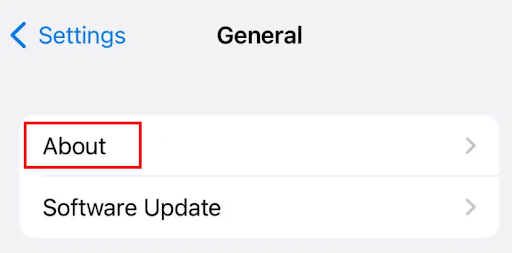
Android telefon kullanıp kullanmadığınıza bağlı olarak, Ayarlar > Telefon Hakkında'ya gidip Profili Güncelle seçeneğini arayarak bunu değiştirebilirsiniz. Bunun yerine bu seçenek Sistem Güncellemeleri bölümünde bulunabilir.
Düzeltme 3: iPhone'unuzdaki Sürüş Modu Ayarlarını Kontrol Edin
Araç kullanırken yalnızca doğrudan sesli mesaja giden telefon çağrıları yaşıyorsanız, telefonunuzun otomatik olarak sürüş moduna geçmesi mümkündür ve bu da Rahatsız Etmeyin özelliğinin etkinleştirilmesine neden olabilir. Direksiyon başındayken herhangi bir çağrıyı kaçırmamak için bu işlevi kapatmanız gerekecektir.

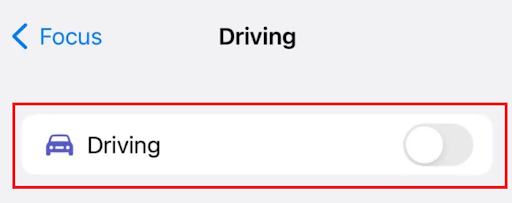
Not:Odak türleri listesinde “Sürüş” kelimesini görmüyorsanız bu endişelenecek bir neden değildir.Artı işaretine basarak onu ekleyebilirsiniz.Ayarlar sayfasının alt kısmında bulunan Odağı Sil düğmesini kullanarak herhangi bir odağı da kaldırabilirsiniz.
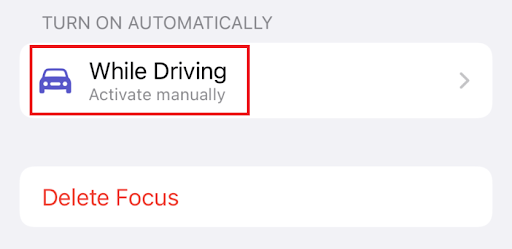
iOS 15 veya sonraki bir sürüme sahip bir akıllı telefon kullanırken, bu işlevi devre dışı bırakmak ve aramaların doğrudan sesli mesaja yönlendirilip yönlendirilmediğini görmek için Ayarlar > Odak > Sürüş bölümüne gidin. Tek yapmanız gereken geçiş düğmesine dokunmak, direksiyon başındayken konsantre modunu devre dışı bırakmanıza olanak tanır. Alternatif olarak, Otomatik Olarak Aç altındaki ayarı Araç Bluetooth'una Bağlandığında veya Manüel olarak değiştirme seçeneğiniz de vardır.
Ayrıca Okuyun: iPhone'da Çalışmayan Sesli Mesaj Nasıl Onarılır [%100 Çalışıyor]
Çözüm 4: SIM Kartınızı Farklı Bir Telefonda Test Etmeye Çalışmak
Telefon aramalarının doğrudan sesli mesaja yönlendirilip yönlendirilmediğini deneyebileceğiniz bir sonraki çözüm aşağıda verilmiştir. Neredeyse her akıllı telefon, şebekeye bağlanmak için servis sağlayıcının sağladığı bir SIM kartı kullanır. Bazı yeni telefonlar, telefonun kendisine entegre olan ve çeşitli ağ sağlayıcılarıyla çalışabilen bir "eSIM" ile donatılmıştır.
Aramalarınız sesli mesaja yönlendirildiğinde sorunun SIM kartınızda olması mümkündür. Bunu mümkün olan en kolay yöntemle telefonunuzdan çıkarıp yeni bir telefonla değiştirerek ve ardından sorunun devam edip etmediğini tespit ederek test etmeniz mümkündür.
SIM kartınızın arızalı görünmesi durumunda, değiştirme olasılığını görüşmek üzere servis sağlayıcınızla iletişime geçmelisiniz. Hesap bakiyenizde herhangi bir değişiklik yapmadan hesabınızı yeni bir SIM karta taşımanız mümkündür.
Düzeltme 5: Bluetooth cihazlarını hizmet dışı bırakın.
Arama yapmak için kullandığınız Bluetooth cihazı çalmasa veya düzgün çalışmasa bile arama, çalmadan doğrudan sesli mesaja yönlendirilir. Bu, aramayı kabul etmeyi reddetmek olarak yorumlanabilir veya arama, sesli mesaja gönderilene kadar sessizce çalmaya devam edebilir. Bluetooth bağlantısını devre dışı bıraktığınızda veya Bluetooth cihazınızı kapattığınızda, gelen aramaların tekrar çalışıp çalışmadığını kontrol edin.
Çözüm 6: Telefonunuzun ayarlarını inceleyin.
İşte telefon aramalarının doğrudan sesli mesaja gitmesinin bir sonraki nedeni. Telefonunuzda Rahatsız Etmeyin modunu etkinleştirmiş olmanız ve daha sonra tekrar kapatmayı hatırlamamanız, telefonunuzun çalmamasının en sık görülen nedenlerinden biridir.
Kullanıcıların çoğunluğu genellikle DnD modunu günün belirli saatlerinde (örneğin uykudan sonra) etkinleştirilecek ve daha sonra belirledikleri farklı bir saatte tekrar kapanacak şekilde programlıyor.
Şimdilik bu özelliği kişisel olarak etkinleştirdiğinizi ve dolayısıyla aramaların doğrudan sesli mesaja yönlendirildiğini varsayalım. Bir zaman çizelgeniz olsun ya da olmasın, siz elinizle anahtarı fiziksel olarak tekrar çevirene kadar devreden çıkmayacaktır. Ana ekranın üst kısmından kaydırdığınızda kısayollarda Rahatsız Etmeyin (veya benzer) seçeneğini bulabilmelisiniz.
Rahatsız Etmeyin modunun nasıl ayarlanacağı veya devre dışı bırakılacağına ilişkin ayrıntılar, telefonun markasına (örneğin Samsung Galaxy) ve işletim sistemine bağlı olarak değişir. Artık çağrının çalmadan doğrudan sesli mesaja yönlendirilmesinden şikayet etmeyeceksiniz.
Düzeltme 7: Telefonunuzu Yeniden Başlatın veya Uçak Modunu Değiştirin
Akıllı telefonlar, ekranın üst kısmından aşağı doğru kaydırarak ve hızlı ayarlar menüsünde yer alan bir uçağın görüntüsüne dokunarak erişilebilen "Uçak Modu" olarak bilinen benzersiz bir modla donatılmıştır. Cihazınız uçak moduna ayarlandığında hücresel, Wi-Fi ve Bluetooth radyolarınız dahil tüm kablosuz vericiler kapatılır. Bu, telefon çağrılarının doğrudan sesli mesaja yönlendirilmesi için son çözümdür. Tüm bağlantılarınızı hızlı bir şekilde sıfırlamak ve gelen aramalarda karşılaşabileceğiniz sorunları çözmek için bu seçenek kullanışlı bir araçtır.
Ayrıca Okuyun: iPhone Widget'ları için En İyi Ücretsiz Uygulamalar
Son Düşünceler: Arama, Zil Çalmadan Doğrudan Sesli Mesaja Gidiyor
Bu yazıda, yukarıdaki sorunlara yönelik potansiyel çözümlerin kapsamlı bir listesini derledik. Çoğu durumda bu, ağdaki sorunlar nedeniyle veya sizi rahatsız etmeyen bir modu etkinleştirdiğinizde ortaya çıkar. En kötü durumda, telefon aramalarının doğrudan sesli mesaja yönlendirilmesi durumunda SIM kartınızı değiştirmeniz gerekebilir. Bu, SIM kartınızın gerçekten eski olup olmadığını dikkate almanız gereken bir seçenektir. Sorun devam ediyorsa telefonunuzu cihazın servisine götürmelisiniz.
